DEV kļūda 11642 galvenokārt rodas, mēģinot spēlēt pielāgotā vestibilā vai trenēties ar robotprogrammatūru. Dažos gadījumos var tikt konstatēta DEV kļūda 292, nevis 11642. To bieži var izraisīt jūsu spēles FPS iestatījumi vai interneta savienojuma nekonsekvence.

Call of Duty Modern Warfare 2 DEV kļūda 11642
Mēģinot sākt privātu spēli, varat arī saskarties ar DEV kļūdu 401. Šie kļūdu ziņojumi ir savstarpēji saistīti, un tos bieži var atrisināt, izmantojot precīzus risinājumus. Mēs esam izveidojuši sarakstu ar dažādām metodēm, kuras varat ieviest, lai novērstu šādas problēmas. Ļaujiet mums sākt.
1. Mainiet spēles FPS
Kļūdas kodu var novērst, mainot FPS iestatījumus no neierobežotiem uz pielāgotu summu, ja tas attiecas uz jums. Kadriem virs noteiktas robežas nav nozīmes; spēle vienkārši izmanto jūsu grafiskās kartes priekšrocības.
Esam arī atklājuši, ka problēma var rasties, ja dažās sistēmās jūsu FPS ir iestatīts uz pielāgotu summu. Šādā gadījumā jums būs jāmaina FPS ierobežojums uz neierobežotu, un problēmai vajadzētu pazust. Lai to izdarītu, izpildiet tālāk sniegtos norādījumus.
- Pirmkārt, atveriet Call of Duty MW2 savā datorā.
- Atveriet grafikas iestatījumus, dodoties uz Iestatījumi > Grafika .

Pārvietošanās uz grafikas iestatījumiem
- Atrodiet Pielāgots kadru ātruma ierobežojums izvēlnē Displeja iestatījumi.
- Mainiet pielāgoto kadru ātruma ierobežojumu no Neierobežots uz Pielāgots vai otrādi, izmantojot blakus esošo nolaižamo izvēlni.
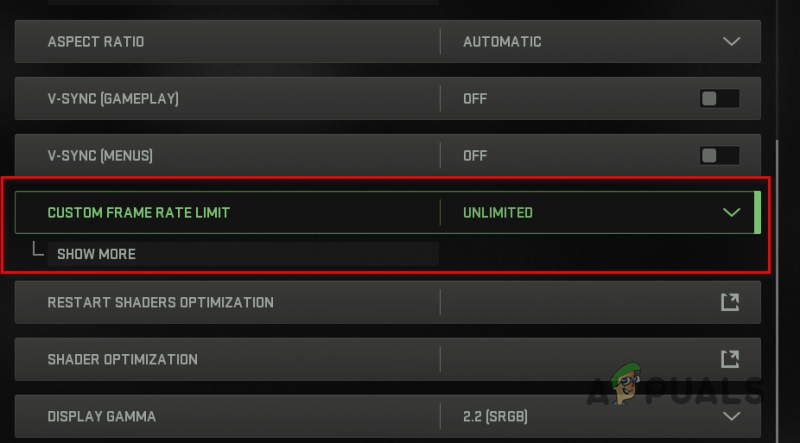
Pielāgota kadru ātruma ierobežojuma maiņa
- Kad tas ir izdarīts, noklikšķiniet uz Lietot iestatījumus opciju un pārbaudiet, vai kļūdas kods joprojām parādās.
2. Mainiet displeja režīmu
Dažos gadījumos Modern Warfare 2 kļūda 11642 var rasties arī jūsu izmantotā displeja režīma dēļ. Tas var notikt, ja kā displeja režīmu izmantojat logu vai pilnekrāna režīmu.
Varat atrisināt problēmu, mainot displeja režīmu uz pilnekrāna malām, ja šis scenārijs attiecas uz jums. Tā ir spēles kļūda, un pirms atkārtotas displeja režīma maiņas jums būs jāgaida, līdz tā tiks izlabota.
Fullscreen Borderless ir kļuvis par mūsdienu jauno spēļu standartu, un arī veiktspējas atšķirība nav īsti pamanāma. Turklāt bezmalu režīms ļauj pārslēgties uz citu logu, neizlaižot cilni, tādējādi iegūstot labāko no abām pasaulēm. Izpildiet tālāk sniegtos norādījumus, lai mainītu displeja režīmu.
- Atvērt Call of Duty Modern Warfare 2 savā datorā.
- Pēc tam atveriet Grafikas iestatījumi izvēlni, pārejot uz Iestatījumi > Grafika .

Pārvietošanās uz grafikas iestatījumiem
- Mainiet savu Displeja režīms uz Pilnekrāna bez malām izmantojot nolaižamo izvēlni, kad esat Grafikas iestatījumos.
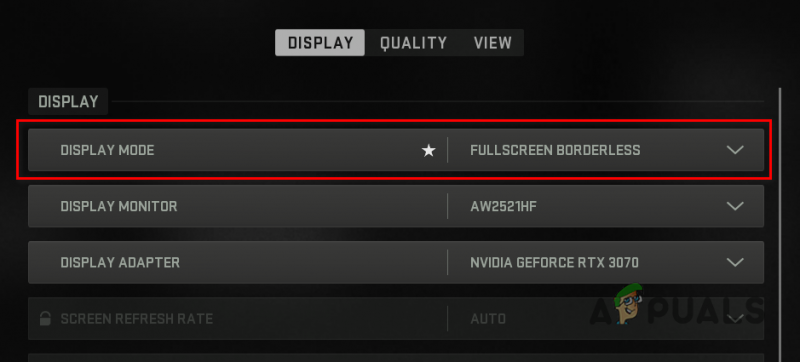
Displeja režīma maiņa uz pilnekrāna bezmalām
- Kad tas ir izdarīts, mēģiniet atskaņot pielāgotu spēli, lai redzētu, vai problēma joprojām pastāv.
3. Izslēdziet trešās puses VPN
Ja izmantojat trešās puses VPN, dažos gadījumos tas var izraisīt arī kļūdas kodu 11642. Tas var notikt, ja jūsu spēle nevar pareizi nosūtīt pieprasījumu serveriem, jo VPN kavē interneta savienojumu.
Šādā gadījumā jums būs jānoņem vai jāizslēdz trešās puses VPN, lai atrisinātu problēmu. Ja saviem Windows interneta iestatījumiem esat pievienojis VPN savienojumu, izpildiet tālāk sniegtos norādījumus, lai to noņemtu.
- Vispirms atveriet Iestatījumi lietotni, nospiežot Win + I tastatūras taustiņus.
- Pārejiet uz VPN iestatījumiem, dodoties uz Tīkls un internets > VPN .
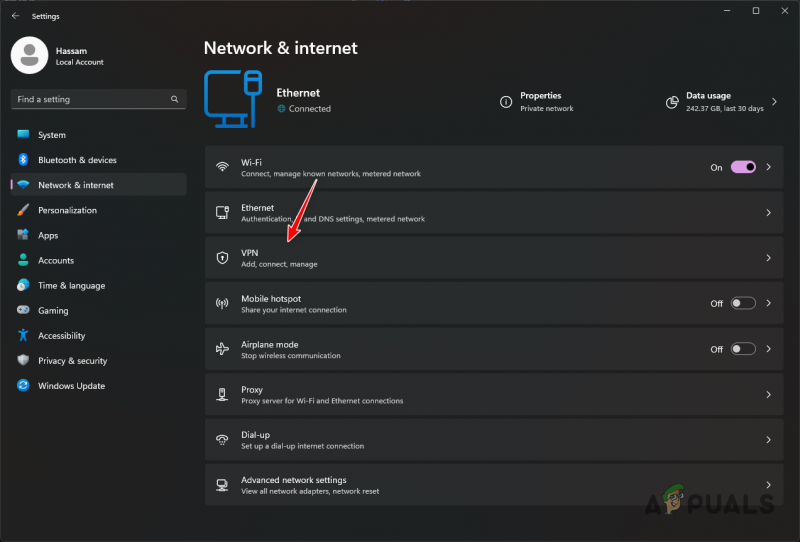
Pārejiet uz VPN iestatījumiem
- Atklājiet papildu VPN savienojuma opcijas, noklikšķinot uz lejupvērstās bultiņas ikona blakus jūsu VPN savienojumam.
- Visbeidzot noņemiet VPN, noklikšķinot uz Noņemt parādītā poga.
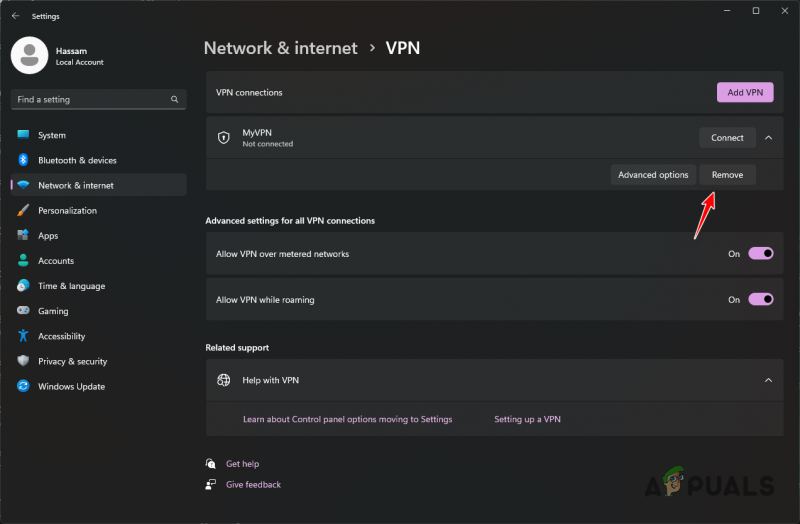
VPN savienojuma noņemšana operētājsistēmā Windows
- Kad tas ir izdarīts, restartējiet spēli, lai redzētu, vai problēma joprojām pastāv.
4. Grafikas draiveru atcelšana
Dažos gadījumos konkrēti grafikas draiveri var izraisīt noteiktas problēmas saderības dēļ, kas neļauj spēlei pareizi darboties.
Ja problēma ir radusies nesen, iespējams, to izraisīja automātiska grafikas draiveru atjaunināšana. Problēmu var atrisināt, šādā gadījumā atgriežot grafikas draiverus.
Jums būs jāatinstalē pašreizējie grafikas draiveri un pēc tam jālejupielādē vecāka draiveru versija, kas pieejama instalēšanai datorā. Grafikas draiveru atinstalēšanai izmantosim trešās puses utilītu Display Driver Uninstaller (DDU), jo tas neatstāj pēdas no vecajiem draiveriem. Ja jums ir AMD grafikas karte, varat izmantojiet utilītu AMD Clean Uninstall, lai noņemtu grafikas draiverus .
Lai to izdarītu, izpildiet tālāk sniegtos norādījumus.
- Vispirms lejupielādējiet Displeja draivera atinstalētājs lietderība no oficiālās vietnes šeit .
- Atveriet lejupielādēto failu un izvelciet to jebkurā vietā.
- Pēc tam atveriet Displeja draivera Uninstaller.exe failu, pārejot uz izvilkto mapi.
- A Vispārīgās opcijas logs parādīsies, kad DDU sāksies. Noklikšķiniet uz Aizvērt pogu, lai turpinātu.
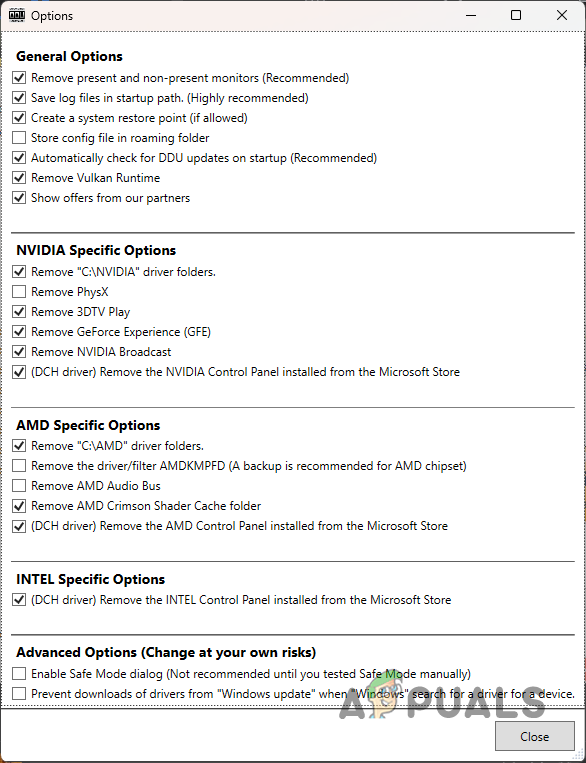
DDU vispārīgās opcijas
- Izvēlieties GPU no Izvēlieties ierīces veidu nolaižamajā izvēlnē DDU logā.
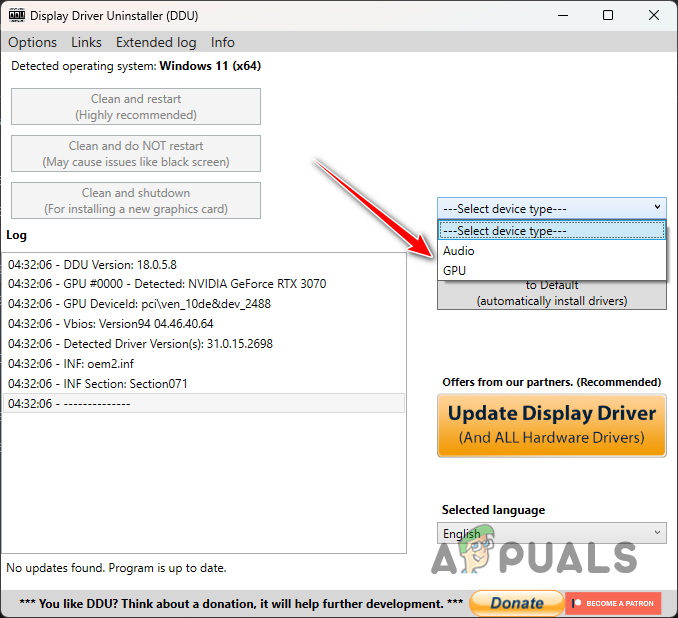
Ierīces veida izvēle
- Pēc tam izvēlieties savu grafiskās kartes ražotājs no Izvēlieties ierīci nolaižamā izvēlne.
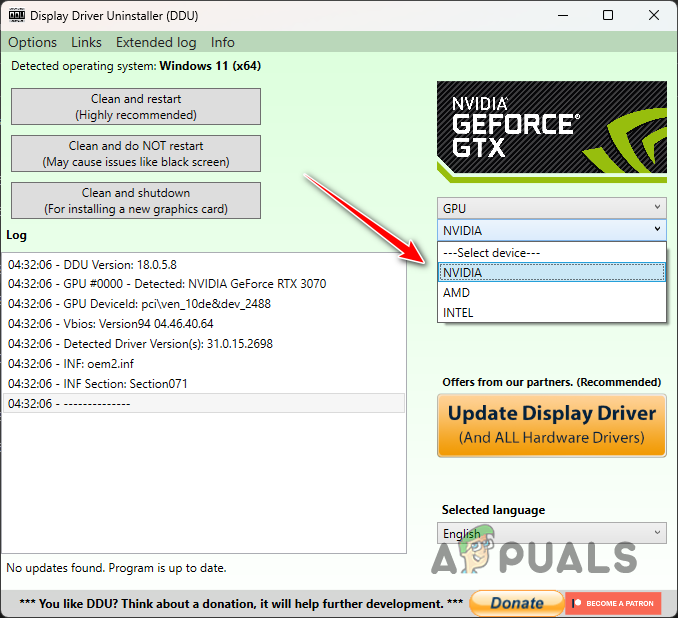
Grafikas kartes ražotāja izvēle
- Visbeidzot, atinstalējiet savus grafikas draiverus, noklikšķinot uz Notīriet un restartējiet pogu.
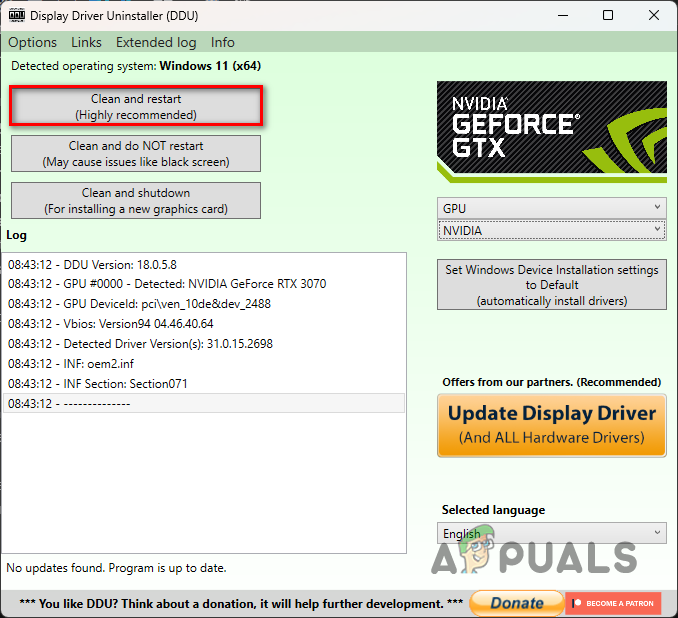
Grafikas draiveru atinstalēšana
- Pēc draiveru atinstalēšanas dodieties uz ražotāja vietni un lejupielādējiet vecāku grafikas kartei pieejamo draiveru versiju.
- Instalējiet draiverus datorā un atveriet spēli, lai redzētu, vai problēma joprojām pastāv.
5. Labojiet spēļu failus
Iespējams, jūsu spēļu faili izraisa DEV kļūdas kodu datorā. Tas var notikt, ja trūkst konkrētu failu vai arī daži spēles faili ir bojāti un bojāti.
Ja šis scenārijs ir piemērojams, varat atrisināt problēmu, izmantojot spēļu failu integritātes pārbaude . To darot, datorā tiks lejupielādēti un aizstāti bojātie vai trūkstošie faili. To var izdarīt diezgan ātri gan Steam, gan Battle.net. Izpildiet tālāk sniegtos norādījumus savam klientam.
Paredzēts Steam
- Atveriet Tvaiks klientu datorā un dodieties uz Bibliotēka.
- Pēc tam atveriet Īpašības logu, ar peles labo pogu noklikšķinot Call of Duty Modern Warfare 2 un izvēloties Īpašības no nolaižamās izvēlnes.
- Pārslēdzieties uz Vietējie faili cilne uz Īpašības logs.
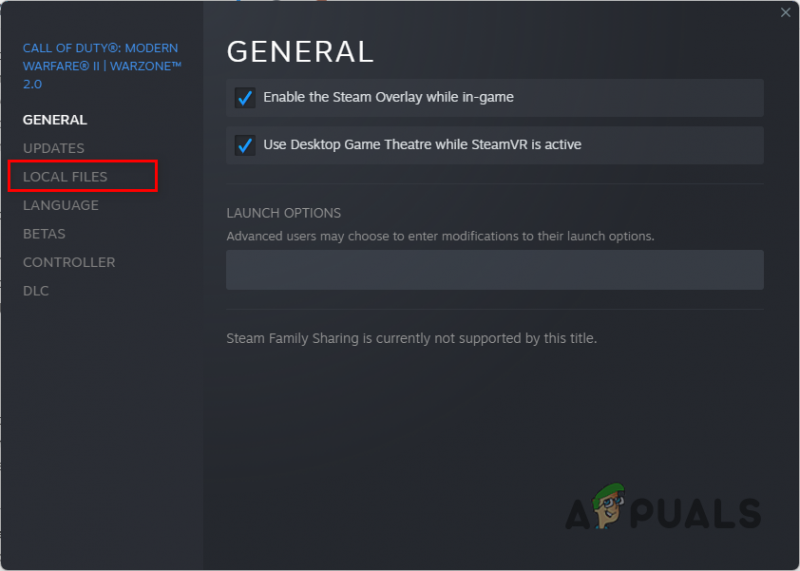
Pārvietošanās uz cilni Vietējie faili
- Labojiet savus spēļu failus, noklikšķinot uz Pārbaudiet spēļu failu integritāti opciju.
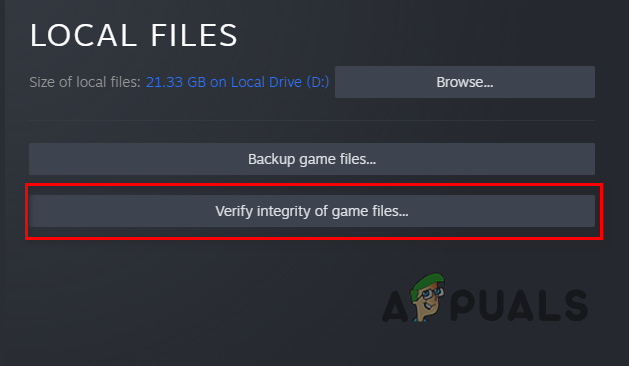
Spēļu failu integritātes pārbaude
- Pagaidiet, līdz skenēšana ir pabeigta, un pārbaudiet, vai joprojām parādās DEV kļūdas kods.
Par Battle.net
- Vispirms atveriet Battle.net klientu datorā.
- Klikšķiniet uz Call of Duty Modern Karadarbība 2 kad Battle.net ir atvērts.
- Labojiet savus spēļu failus, noklikšķinot uz zobrata ikona blakus pogai Atskaņot un izvēloties Skenēšana un remonts no parādītās izvēlnes.
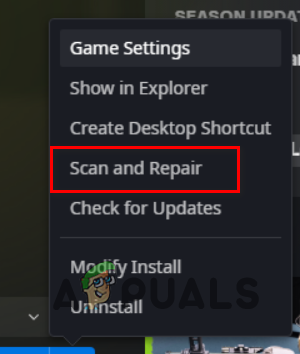
Call of Duty Modern Warfare 2 spēļu failu labošana
- Pagaidiet, līdz skenēšana ir pabeigta, un pārbaudiet, vai kļūda joprojām pastāv.
6. Pārinstalējiet Call of Duty Modern Warfare 2
Visbeidzot, ja neviena no iepriekšminētajām metodēm nav atrisinājusi problēmu jūsu vietā, ļoti iespējams, ka problēmu izraisa jūsu spēļu faili, kurus nevar novērst, labojot spēles failus.
Ja šis scenārijs ir piemērojams, vienīgā iespēja ir atinstalēt spēli no datora un pēc tam to atkārtoti instalēt. Tādējādi no serveriem tiks lejupielādēta jauna atjaunināto spēļu failu kopija, un problēma tiks atrisināta jūsu vietā. Lai atinstalētu spēli, izpildiet sava klienta norādījumus.
Paredzēts Steam
- Vispirms atveriet Tvaiks klientu un dodieties uz bibliotēku.
- Atinstalējiet spēli, ar peles labo pogu noklikšķinot uz Call of Duty Modern Warfare 2 un izvēloties Pārvaldīt > Atinstalēt no nolaižamās izvēlnes.
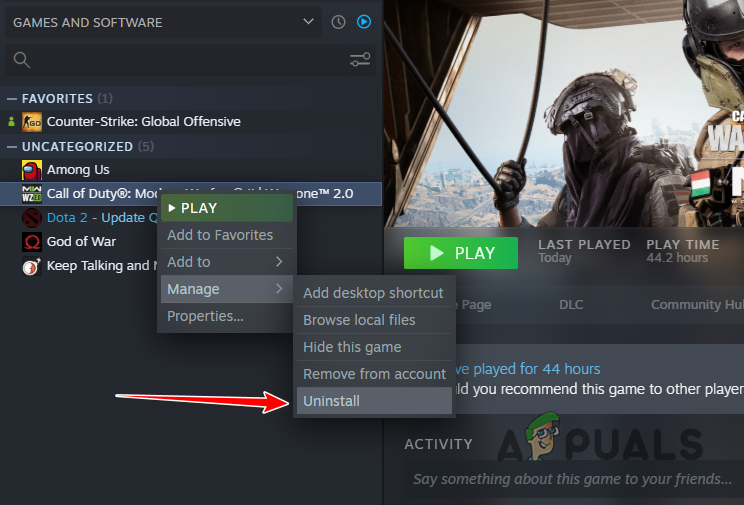
Call of Duty Modern Warfare 2 atinstalēšana pakalpojumā Steam
- Kad tas ir izdarīts, atkārtoti instalējiet spēli savā datorā.
Par Battle.net
- Atveriet Battle.net klientu datorā.
- Klikšķiniet uz Call of Duty Modern Warfare 2 .
- Atinstalējiet spēli, noklikšķinot uz zobrata ikona blakus pogai Atskaņot un atlasot Atinstalēt no parādītās izvēlnes.
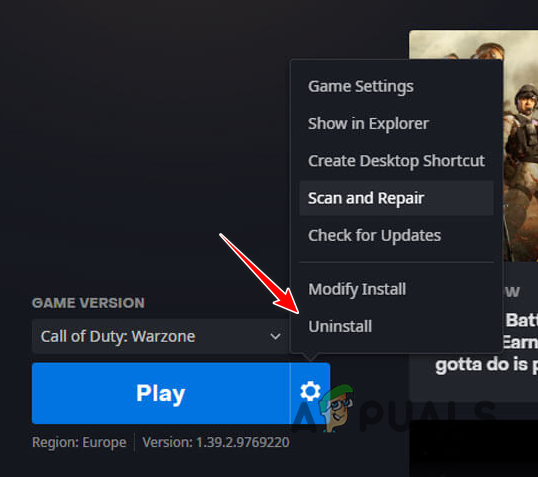
Call of Duty Modern Warfare 2 atinstalēšana vietnē Battle.net
- Pēc spēles atinstalēšanas sāciet to vēlreiz lejupielādēt un gaidiet, līdz tā tiks pabeigta. Problēmai vairs nevajadzētu pastāvēt.























